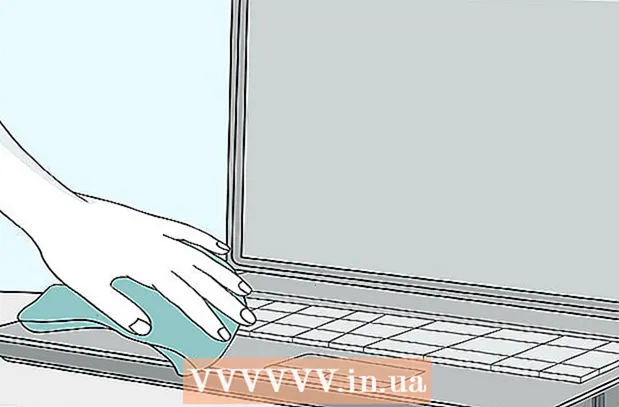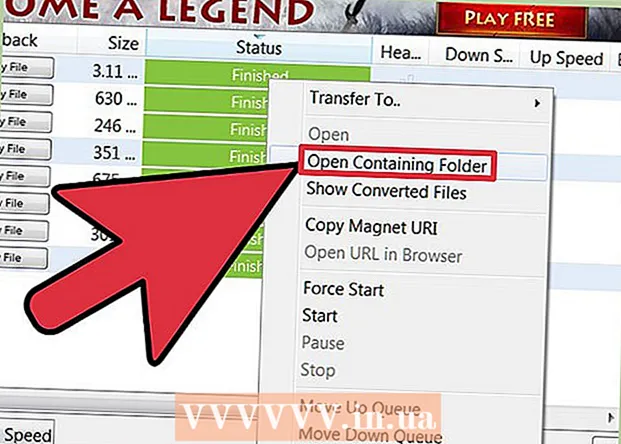Autora:
Christy White
Data De La Creació:
10 Ser Possible 2021
Data D’Actualització:
1 Juliol 2024

Content
- Per trepitjar
- Mètode 1 de 5: feu una captura de pantalla de tota la pantalla
- Mètode 2 de 5: feu una captura de pantalla d'una selecció
- Mètode 3 de 5: feu una captura de pantalla d'una finestra
- Mètode 4 de 5: deseu una captura de pantalla al porta-retalls
- Mètode 5 de 5: feu una captura de pantalla a Vista prèvia
- Consells
Ja sigui fent una enginyosa broma visual o aclarint un problema tècnic per al departament de suport; fer una captura de pantalla és un truc útil per aprendre a l’ordinador. Afortunadament, fer una captura de pantalla a OS X és increïblement fàcil. Aquí teniu les ordres per fer diferents tipus de captures de pantalla amb el vostre Macbook o un altre equip Mac.
Per trepitjar
Mètode 1 de 5: feu una captura de pantalla de tota la pantalla
 Mantingueu premudes les tecles Comandament i Maj i premeu 3. Ara hauríeu d’escoltar breument el so d’una càmera. Aquesta és una de les captures de pantalla més senzilles: feu una imatge de tota la pantalla en aquest moment.
Mantingueu premudes les tecles Comandament i Maj i premeu 3. Ara hauríeu d’escoltar breument el so d’una càmera. Aquesta és una de les captures de pantalla més senzilles: feu una imatge de tota la pantalla en aquest moment.  Cerqueu la captura de pantalla (fitxer png) a l'escriptori amb el nom "Captura de pantalla [data / hora].’
Cerqueu la captura de pantalla (fitxer png) a l'escriptori amb el nom "Captura de pantalla [data / hora].’
Mètode 2 de 5: feu una captura de pantalla d'una selecció
 Mantingueu el Comandament i Majtecles i premeu 4. El cursor ara canvia a un petit punter amb coordenades de píxels a la part inferior esquerra.
Mantingueu el Comandament i Majtecles i premeu 4. El cursor ara canvia a un petit punter amb coordenades de píxels a la part inferior esquerra.  Ara feu clic i manteniu premut el ratolí o el trackpad i arrossegueu el cursor per seleccionar una àrea rectangular que voleu utilitzar per a la captura de pantalla. Premeu ESC per començar de nou sense fer la foto en aquesta etapa.
Ara feu clic i manteniu premut el ratolí o el trackpad i arrossegueu el cursor per seleccionar una àrea rectangular que voleu utilitzar per a la captura de pantalla. Premeu ESC per començar de nou sense fer la foto en aquesta etapa.  Deixeu anar el botó del ratolí per fer la imatge. Ara el fitxer es desarà a l’escriptori.
Deixeu anar el botó del ratolí per fer la imatge. Ara el fitxer es desarà a l’escriptori.
Mètode 3 de 5: feu una captura de pantalla d'una finestra
 Mantenir Comandament i Maj i premeu 4i, a continuació, la barra espaiadora. Això convertirà el cursor en una petita icona de càmera i qualsevol finestra que passeu per sobre passarà a ser blava.
Mantenir Comandament i Maj i premeu 4i, a continuació, la barra espaiadora. Això convertirà el cursor en una petita icona de càmera i qualsevol finestra que passeu per sobre passarà a ser blava.  Seleccioneu la finestra de la qual voleu fer una captura de pantalla. Per trobar la finestra correcta, podeu fer clic a través de les aplicacions obertes amb Comandament+Pestanya o amb F3 per mostrar totes les finestres obertes una darrere l’altra. Premeu ESC per cancel·lar sense fer una captura de pantalla.
Seleccioneu la finestra de la qual voleu fer una captura de pantalla. Per trobar la finestra correcta, podeu fer clic a través de les aplicacions obertes amb Comandament+Pestanya o amb F3 per mostrar totes les finestres obertes una darrere l’altra. Premeu ESC per cancel·lar sense fer una captura de pantalla.  Feu clic a la finestra seleccionada. Cerqueu el fitxer a l’escriptori.
Feu clic a la finestra seleccionada. Cerqueu el fitxer a l’escriptori.
Mètode 4 de 5: deseu una captura de pantalla al porta-retalls
 Mantingueu premuda la tecla Control i executeu una de les ordres anteriors. D’aquesta manera es desarà la captura de pantalla al porta-retalls en lloc de l’escriptori.
Mantingueu premuda la tecla Control i executeu una de les ordres anteriors. D’aquesta manera es desarà la captura de pantalla al porta-retalls en lloc de l’escriptori.  Enganxeu la captura de pantalla en un document, envieu-la per correu electrònic o utilitzeu-la en un programa d'edició d'imatges. Ho fas a través Comandament aguantant i aguantant V. o bé fent clic a "Enganxa" al menú "Edita".
Enganxeu la captura de pantalla en un document, envieu-la per correu electrònic o utilitzeu-la en un programa d'edició d'imatges. Ho fas a través Comandament aguantant i aguantant V. o bé fent clic a "Enganxa" al menú "Edita".
Mètode 5 de 5: feu una captura de pantalla a Vista prèvia
 Inicia la previsualització. Es pot trobar a la carpeta Aplicacions del Finder.
Inicia la previsualització. Es pot trobar a la carpeta Aplicacions del Finder.  Obriu Fitxer i moveu el ratolí a Captura de pantalla.
Obriu Fitxer i moveu el ratolí a Captura de pantalla. Seleccioneu "De la selecció", "De la finestra" o "De tota la pantalla.’
Seleccioneu "De la selecció", "De la finestra" o "De tota la pantalla.’ - "Des de la selecció" converteix el cursor en un punter. Ara feu clic i arrossegueu fins que tingueu un rectangle que indiqui què voleu disparar.

- Des de la finestra es converteix el cursor en una icona de càmera. Seleccioneu la finestra que voleu incloure i feu-hi clic.

- La pantalla sencera inicia un compte enrere. Organitzeu la pantalla com vulgueu per a la captura de pantalla i espereu que el temporitzador acabi el compte enrere.

- "Des de la selecció" converteix el cursor en un punter. Ara feu clic i arrossegueu fins que tingueu un rectangle que indiqui què voleu disparar.
 Deseu la vostra nova imatge. La captura de pantalla s'obrirà immediatament com a finestra de vista prèvia de la imatge. Obriu el menú de fitxers i seleccioneu "Desa". Assigneu un nom a la imatge, seleccioneu una ubicació i tipus de fitxer desats i feu clic a "Desa".
Deseu la vostra nova imatge. La captura de pantalla s'obrirà immediatament com a finestra de vista prèvia de la imatge. Obriu el menú de fitxers i seleccioneu "Desa". Assigneu un nom a la imatge, seleccioneu una ubicació i tipus de fitxer desats i feu clic a "Desa".
Consells
- Si feu una captura de pantalla de la finestra del navegador, és millor assegurar-vos que no teniu cap pestanya oberta que no vulgueu que vegin els altres.